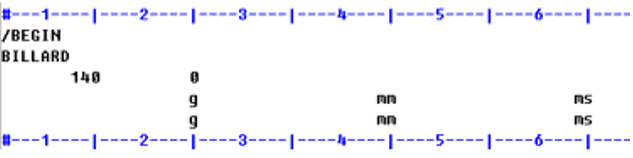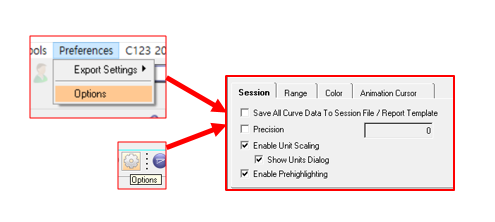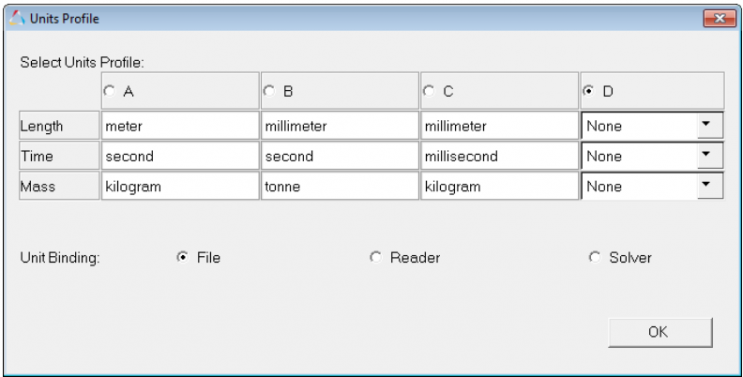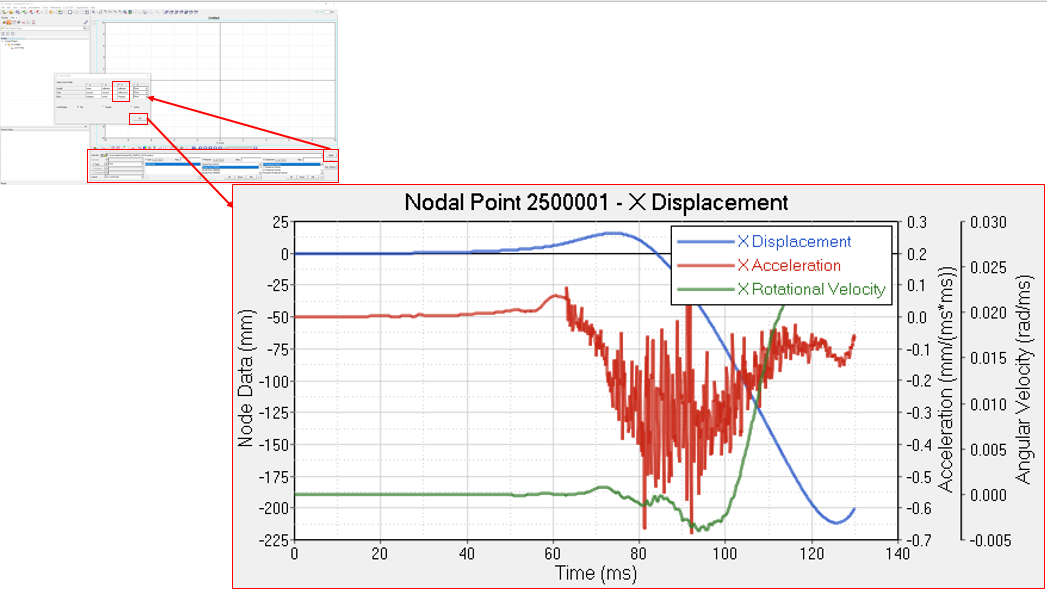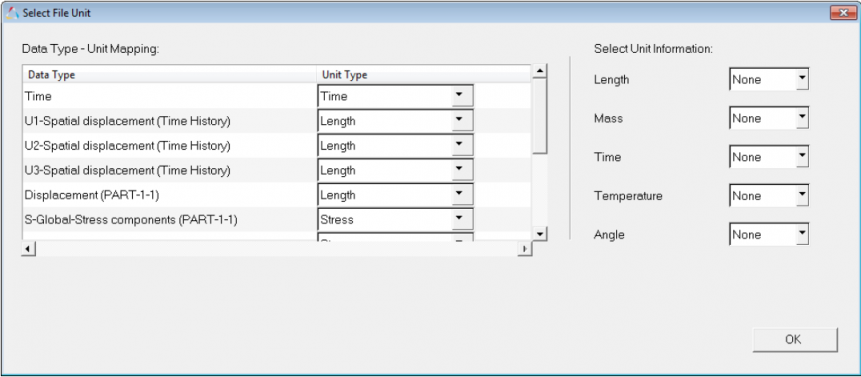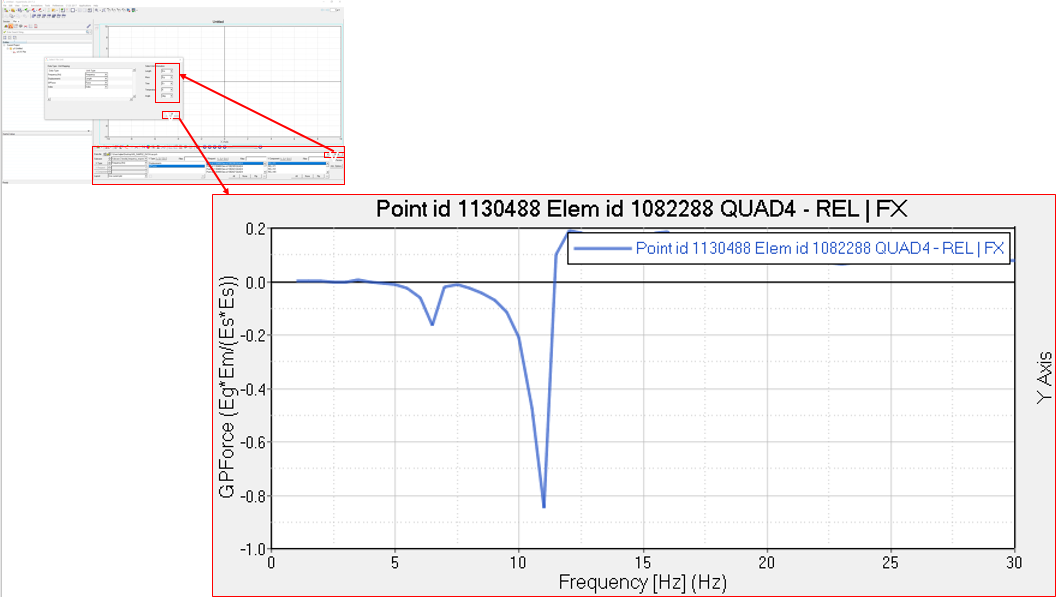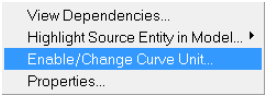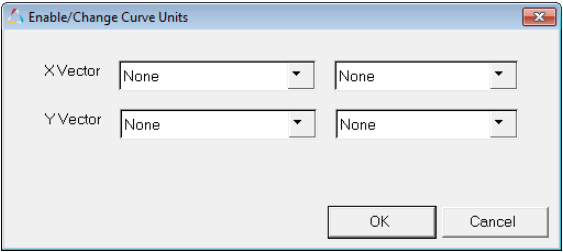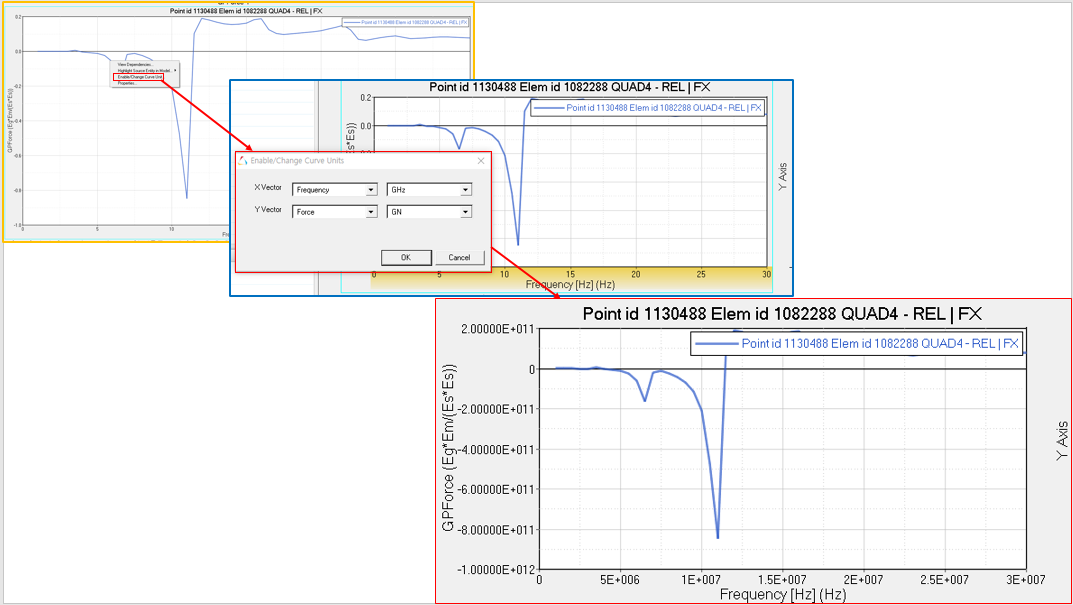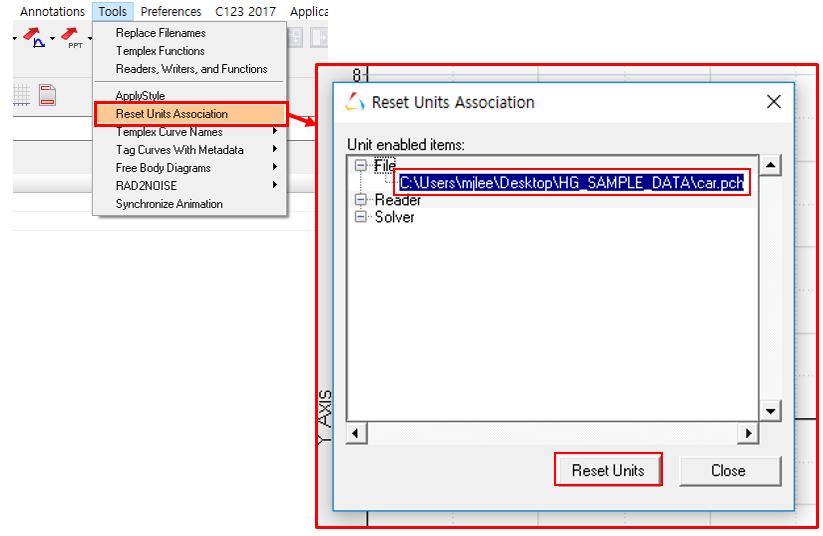제2편-단위활성화(Enabling Units)
Hyperworks를 이용해서 이미 해석 경험이 있으신 분들이 많으시리라 생각합니다. 질문 하나 드리도록 하지요! 해석 파일에서의 단위는 어떤 것을 사용하시나요? 작성하시는 해석 입력 파일에 단위에 대한 내용이 포함되어 있나요?
일반적으로 해석 파일 자체는 입력 파일은 물론 결과 파일도 단위에 대한 정보는 포함되지 않습니다. 다만 질량, 길이, 시간 등의 단위가 사용되는 범위 내에서 일관성을 유지하도록 작성하기만 하면 해석을 수행하는 데는 아무 문제가 없습니다. 그러나 실제 해석 결과를 분석하고 활용하는 데에 있어서는 단위를 표기하고 이를 기반으로 정보를 전달해야 할 경우가 대부분입니다.
HyperGraph를 사용해 보신 분들은 해석 결과의 파형을 도시하기 위해 그래프를 생성하고 또 사용된 좌표축 상에 별도로 표시된 물리량의 단위를 추가한 경험이 있으신 분들이 많으시리라 생각합니다. 이 과정은 번거롭기도 하고, 파형을 미분, 적분 등의 가공을 거치는 과정에서는 추가적인 작업을 요구하기도 합니다.
이러한 번거로움을 줄이기 위해서 HyperGraph에서는 사전에 정의된 방법으로 자동으로 해석 결과물에 적절한 단위체계를 부여하는 기능을 가지고 있습니다. 이번 편에서는 단위 활성화 기능을 소개해드리도록 하겠습니다.
1. 단위 정보의 생성
앞서 말씀드린 바와 같이 해석 파일 자체에는 단위에 대한 내용이 포함되어 있지 않습니다. 해석 결과를 이용하여 그래프를 그리기 전에 어떠한 방식으로 든 단위에 대한 정보를 입력할 필요가 있습니다. 이에 대한 방법으로는 다음과 같은 두 가지가 있습니다.
- 해석 입력파일에 단위 정보를 포함하는 경우 (메타 데이터 설정)
- 해석 결과 파일 로딩시 단위 체계를 결정하는 경우
첫번째의 경우 RADIOSS 입력파일이 활용하는 방법으로 inputfile에서 단위를 지정하고 이를 이용하여 결과 파일에 단위에 관련된 메타 데이터가 기록됩니다.
후자의 경우는 단위에 대한 정보가 없는 해석 결과를 가지고 HyperGraph에서 데이터를 로딩할 때 단위 체계를 결정하게 됩니다. 단위 적용 과정에 대하여 보다 상세히 알아보도록 하겠습니다.2. 단위활성화
단위 활성화를 위해서는 각 세션을 시작한후에 단위 활성기능을 사용한다는 것을 먼저 지정해야 합니다. 다음과 같은 두 가지 방법을 통해서 지정할 수 있습니다.
- 환경 설정> 옵션 패널로 이동하여 단위 배율 사용을 선택.
- 도구 모음에서 옵션 버튼을 선택하여 옵션 패널에서 선택.
단위가 활성화되면 로드 된 파일 유형과 파일에 메타 데이터가 포함되어 있는지 여부에 따라 다음과 같이 3가지 경우로 단위 지정 방법이 나누어 집니다.
- 자동 단위 인식 – 메타 데이터에 지정된 단위 정보가 있는 경우
- 단위 프로파일에 따른 단위 인식 – 알려진 특정 자료 구조에 따라 단위 지정
- 파일 유형별 단위 인식 – 개별 파일별로 단위 지정
(1) 자동 단위 인식 (Automatic Unit Recognition)
파일에 단위 메타 데이터가 포함되어 있는 경우 HyperGraph는 파일에서 메타 데이터를 직접 읽어서 단위를 지정합니다. 이 경우는 사용자가 단위를 수동으로 정의 할 필요가 없습니다. 앞서 예를 든 RADIOSS에서 입력 파일에 단위가 포함된 경우가 이에 해당됩니다.
지원되는 파일형식은 다음과 같습니다.
- RADIOSS ABF
- RADIOSS THY
- ADAMS REQ(with NAM files)
- ADAMS XML
- MADYMO
- ISO MME
(2) 단위 프로파일에 따른 단위 인식 (Units Profile Dialog)
파일에 단위 메타 데이터가 없는 경우에 해당됩니다. 해석 결과 파일은 여러 단위의 물리량을 포함하는 파형 데이터로 이루어져 있으며 파일 유형에 따라 고유의 데이터 구조(Profile)를 가지고 있는 경우입니다. 이러한 경우는 단위 프로파일 대화 상자를 사용하여 파일에 대한 미리 정의된 단위 시스템을 선택 및 활성화하여 단위를 지정합니다.
지원되는 파일형식은 다음과 같습니다.
- LS-DYNA
- RADIOSS T01
단위 프로파일 대화 상자는 아래와 같습니다.
특정 단위를 선택하지 않고 각각의 그래프마다 단위를 별도로 추가할 경우는 (D)를 None 상태로 선택하시면 됩니다. 자주 쓰이는 단위계는 (A),(B),(C)에 지정해 놓았으니 필요에 따라 지정합니다. 그 이외의 단위계는 (D)에서 길이/시간/질량 단위를 각각 선택하여 지정할 수 도 있습니다.
결정된 단위 체계는 다음과 같은 범주로 적용되도록 할 수 있습니다.
- File 마다 지정: 현재 읽어드린 파일에 한하여 단위계 적용
- Reader에 따라 지정: 현재 사용중인 Reader에 한하여 단위계 적용
- Solver에 따라 지정: 현재 사용중인 Solver 유형에 따라 단위계 적용
(3) 파일 유형별 단위 인식 (Select File Unit Dialog)
단위 지정을 위한 메타 데이터를 가지고 있지 않고, 데이터 구조(profile)도 명확히 지정되지 않는 해석 파일의 경우에 단위를 지정하는 방법입니다. 이 경우에는 단위 뿐만아니라 데이터의 유형까지도 각각의 경우에 따라 사용자가 별도 지정할 수 있습니다.
지원되는 파일형식은 다음과 같습니다.
- Abaqus, OptiStruct PCH and OP2, Nastran PCH and OP2, or any file that has obtainable and consistent unit information
데이터 프로파일이 알려진 경우와는 달리 대화상자에서 지정할 수 있는 내용은 데이터유형과 각 데이터별단위 두 가지가 있음을 알 수 있습니다.
좌측 데이터 타입메뉴를 통해 적합한 유형 데이터를 확인하신후 우측에서 사용하고자 하는 단위를 지정합니다.
3. 그 이외의 단위 지정 방법 (Enable/Change Curve Units Dialog)
위와 같이 설명한 3가지 유형에 의해서 파일 로딩 시 기본적인 단위계를 지정할 수 있습니다. 그 밖에도 초기 단위 지정 유형에 관련없이 이미 지정된 단위를 각각의 커브 단위로 아래와 같이 커브 유닛 활성화 / 변경 대화 상자를 이용하여 사용자가 언제든지 커브의 단위 유형 및 측정 값을 변경할 수 있습니다. 플롯 창에서 곡선을 선택하고 마우스 오른쪽 버튼을 클릭하면 아래와 같이 메뉴가 나타납니다. [그림 2] 이어서 상황에 맞는 메뉴에서 커브 유닛 활성화 / 변경을 선택하면 단위를 변경할 수 있습니다. [그림3]
X 벡터 및 Y 벡터의 경우 드롭 다운 메뉴에서 새 장치 유형을 선택합니다. 벡터에 대한 단위를 사용하지 않으려면 None을 선택하십시오. [그림4] 위와 같은 방법으로 기존 그래프의 단위를 다시 설정한 예입니다.4. Reset Units(단위 재설정)
세션에서 한번 지정된 단위 체계는 별도의 방식으로 저장되어 세션을 다시 사용할 때마다 적용됩니다. 이러한 세션에 지정된 단위를 재설정하려면 Tools> Reset Unit Association 기능을 활용하여 기존 단위 지정을 삭제하여야 합니다. 대화 상자의 목록에서 파일 이름을 선택하고 단위 재설정을 클릭하십시오.
이것으로 간략하게 단위 설정에 대한 기능을 마치겠습니다. 보다 자세한 내용은 HyperGraph 도움말에서 “Enabling Units” 내용을 참조하시기를 바랍니다.
감사합니다.